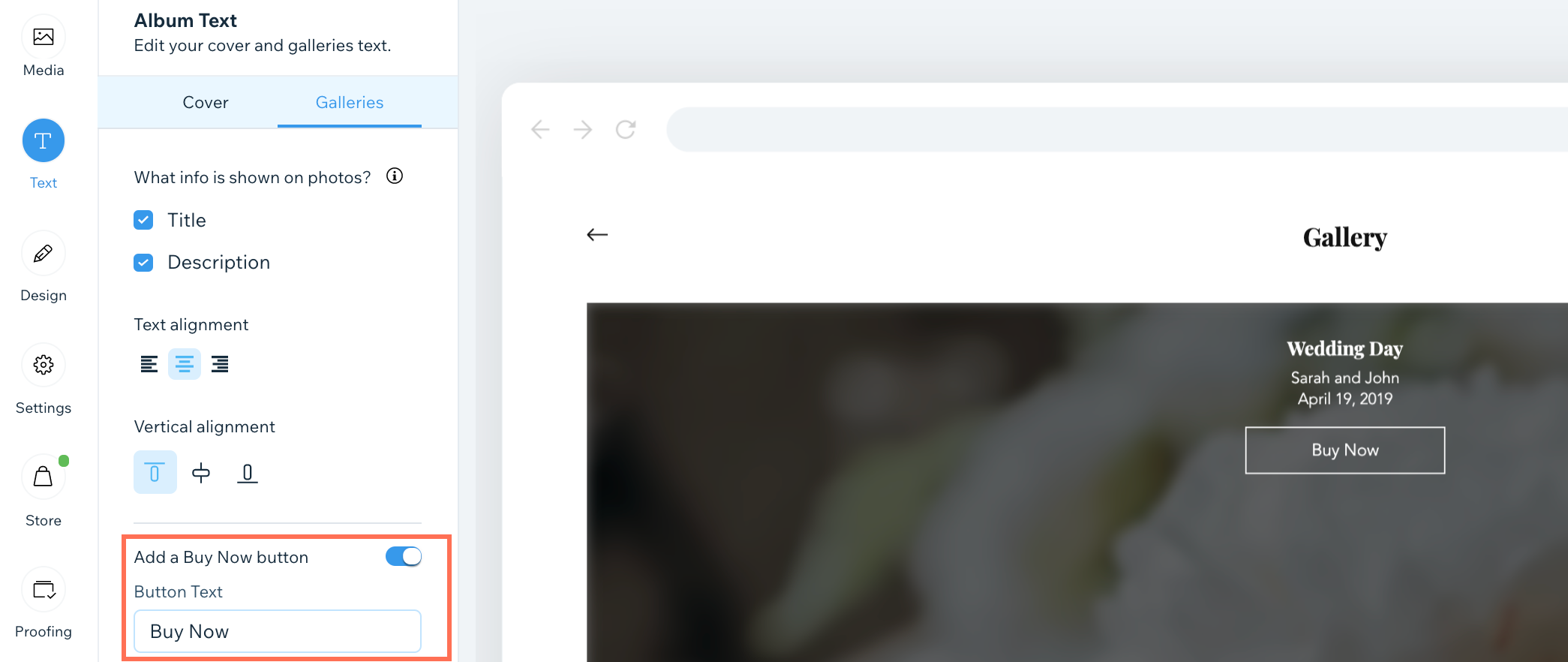Wix Albums Photo : Modifier le bouton « Acheter »
1 min
Important :
La boutique Wix Albums Photo n'est pas disponible pour tous les utilisateurs. Depuis février 2023, il n'est plus possible d'ajouter Boutique Wix Albums Photo à votre site. Comme alternative, vous pouvez ajouter Wix Boutique à votre site et le connecter à Printful pour vendre vos photos.
Lorsque vous vendez vos photos via Wix Photo Store, un bouton « Acheter » est ajouté à chaque image (lors du survol). Vous pouvez personnaliser le texte du bouton pour dire autre chose, par exemple « Acheter », « Acheter », etc.
Pour modifier le bouton « Acheter » :
- Accédez à Albums photo dans le tableau de bord de votre site.
- Cliquez sur l'icône Plus d'actions
 à côté de l'album concerné et sélectionnez Personnaliser .
à côté de l'album concerné et sélectionnez Personnaliser . - Cliquez sur l'onglet Texte à gauche.
- Cliquez sur l'onglet Galeries.
- Activez le curseur Ajouter un bouton Acheter.
- Saisissez le texte du bouton.
- Survolez l'image pour voir le bouton.
- Cliquez sur Publier maintenant.